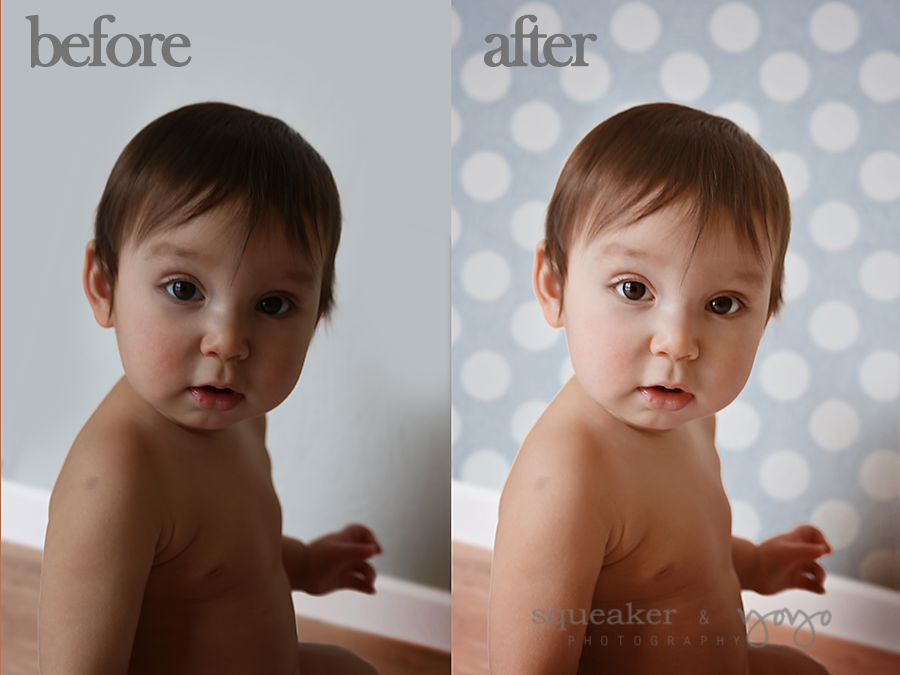ផលិតផលពិសេស
-
-
-
-
សកម្មភាពកម្មវិធី Photoshop ចាំបាច់
ភាពចាំបាច់របស់ទារកទើបនឹងកើត Set ទារកទើបនឹងកើតការកែសម្រួលកម្មវិធី Photoshop សកម្មភាព
$29.00 -
សកម្មភាពកម្មវិធី Photoshop ចាំបាច់
ទាំងអស់នៅក្នុងសេចក្តីលម្អិត Set សំណុំសកម្មភាពកម្មវិធី Photoshop
$51.00 -
-
-
វិធីងាយៗក្នុងការបន្ថែមភីហ្សាភីហ្សាទៅនឹងជញ្ជាំងទទេក្នុង Photoshop
ប្រសិនបើអ្នកកំពុងចង់បន្ថែមភីហ្សានិងភាពរំភើបដល់ជញ្ជាំងពណ៌សរឹងមាំយើងមានដំណោះស្រាយរបស់អ្នក។ ប្រសិនបើជញ្ជាំងស្ទូឌីយោពណ៌សគួរឱ្យធុញធ្វើឱ្យអ្នកឆ្កួតហើយអ្នកមិនអាចមានលទ្ធភាពឬមិនមានកន្លែងនោះទេ ទុកដានរាប់សិបខ្នងមានវិធីខ្លះដើម្បីធ្វើគ្រឿងទេសដល់ពួកគេ។ អ្នកអាច ផ្លាស់ប្តូរពណ៌ផ្ទៃខាងក្រោយ ដោយប្រើឧបករណ៍ដូច សកម្មភាព MCP បំផុស ឬសូម្បីតែព្យាយាមនេះ។ ឬអ្នកអាចបន្ថែមលំនាំនិងការរចនា។
ថ្ងៃនេះយើងនឹងបង្ហាញអ្នកពីរបៀបបន្ថែមលំនាំរីករាយដល់ជញ្ជាំងរឹងមាំរបស់អ្នកដោយប្រើកម្មវិធី Photoshop ក្រដាសអេតចាយឌីជីថលនិងក សកម្មភាព Photoshop ឥតគិតថ្លៃ។
ទាញយកអ្នកដាក់ពាក្យវាយនភាព MCP នៅទីនេះ។
នេះជាវិធីប្រែក្លាយជញ្ជាំងគួរឱ្យធុញទ្រាន់ទៅជាភាពរីករាយមួយ៖
1. បើករូបភាពដែលអ្នកចង់បន្ថែមផ្ទៃខាងក្រោយនិងកែរគុណវិបត្តិណាមួយដូចជាធ្វើអោយស្នាមជ្រួញរលោងរឺក៏ពង្រីកផ្ទៃខាងក្រោយ។
2. ដោយប្រើឧបករណ៍ជ្រើសរើសរហ័សបំបែកប្រធានបទចេញពីផ្ទៃខាងក្រោយ។ ត្រូវប្រាកដថាជម្រើសរបស់អ្នកស្ថិតនៅលើប្រធានបទមិនមែនជាផ្ទៃពណ៌សទេ។ ដើម្បីធ្វើដូចនេះប្រសិនបើអ្នកជ្រើសរើសផ្ទៃខាងក្រោយបន្ទាប់មកបង្វែរជម្រើសរបស់អ្នក។ ប្រើប៊ូតុងកែលម្អគែមដើម្បីទទួលបានព័ត៌មានល្អ ៗ ទាំងអស់នៃជម្រើសរបស់អ្នកដូចជាសក់។
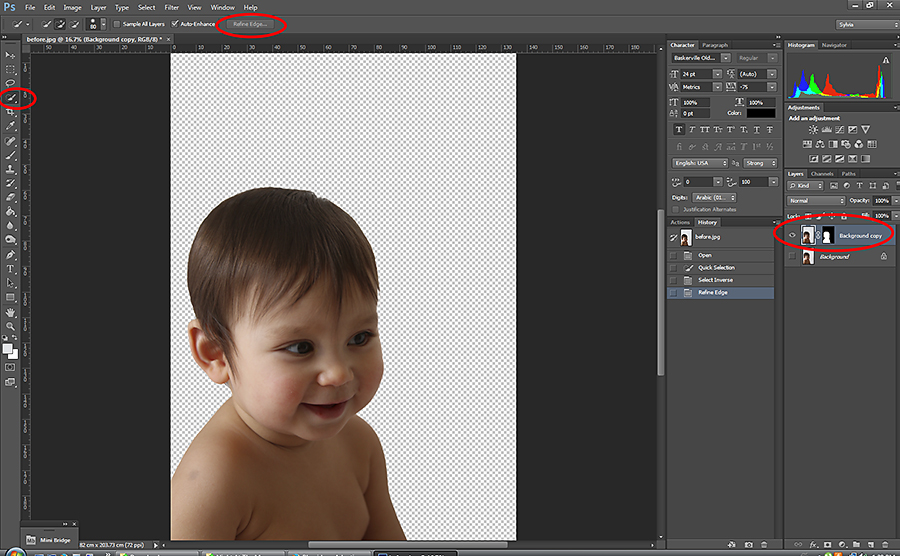
ជ្រើសរើស“ Output to” ហើយជ្រើសរើសយក New Layer ជាមួយ Layer Mask ។ បន្ទាប់មកចុចយល់ព្រម - ផ្ទៃខាងក្រោយរបស់អ្នកគួរតែមានតម្លាភាព (បង្ហាញជាផ្ទាំងត្រួតពិនិត្យ) ហើយប្រធានបទរបស់អ្នកនៅតែមានលក្ខណៈដដែល។
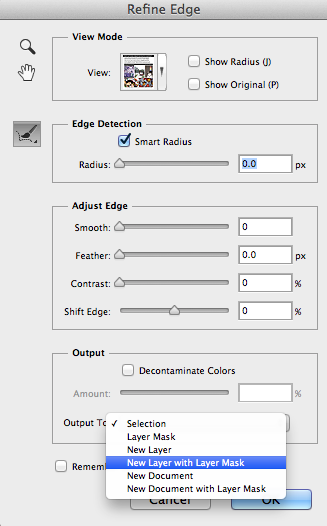
4. បន្ទាប់លេង សកម្មភាពអ្នកដាក់ពាក្យវាយនភាព MCP នៅក្នុង Photoshop។ វានឹងបើកប្រអប់សម្រាប់អ្នកជ្រើសរើសរូបភាពដែលអ្នកចង់ដាក់។ ជ្រើសរើសក្រដាសដែលអ្នកចូលចិត្ត (អ្នកក៏អាចដាក់ស្រទាប់បន្ទាប់មកទៀតដោយដំណើរការសកម្មភាពជាលើកទីពីរ) ។ ធនធានដ៏ល្អសម្រាប់ក្រដាសឌីជីថលគឺសាប៊ីប៊ីព្រីនហើយអ្នកក៏អាចប្រើវាយនភាពដូច ការត្រួតគ្នាវាយនភាព MCP.
5. ផ្លាស់ប្តូរទំហំក្រដាសឱ្យសមនឹងរូបភាពរបស់អ្នកហើយត្រូវប្រាកដថារក្សាសមាមាត្រនៅពេលអ្នកកំពុងដោះស្រាយជាមួយលំនាំនិងរាង។ បន្ទាប់ពីប្រើសកម្មភាពថតមួយដែលមានវាយនភាពនឹងជាស្រទាប់ខាងលើ។ អ្នកត្រូវអូសនិងរំកិលរូបភាពដោយប្រើម៉ាសដែលយើងបានបង្កើតមុនដល់ស្រទាប់ខាងលើបំផុតនៅក្នុងបន្ទះស្រទាប់។
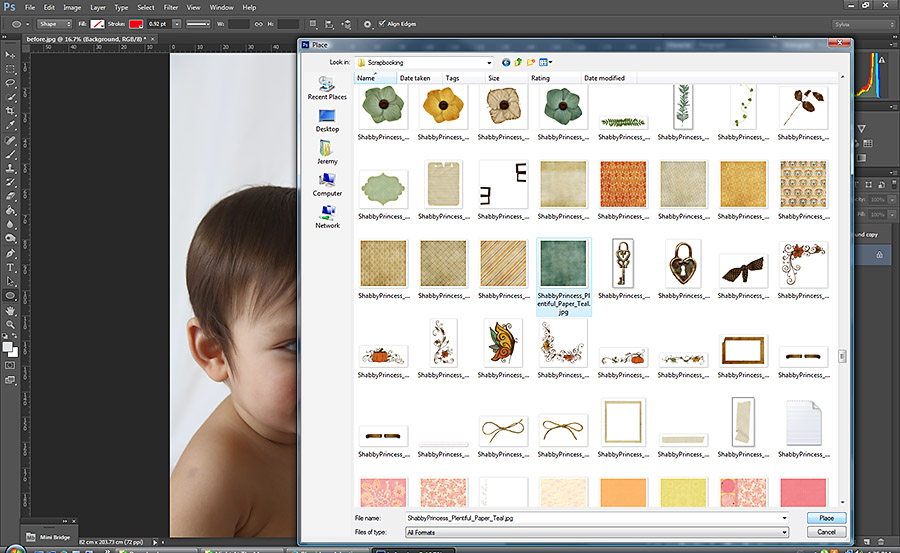
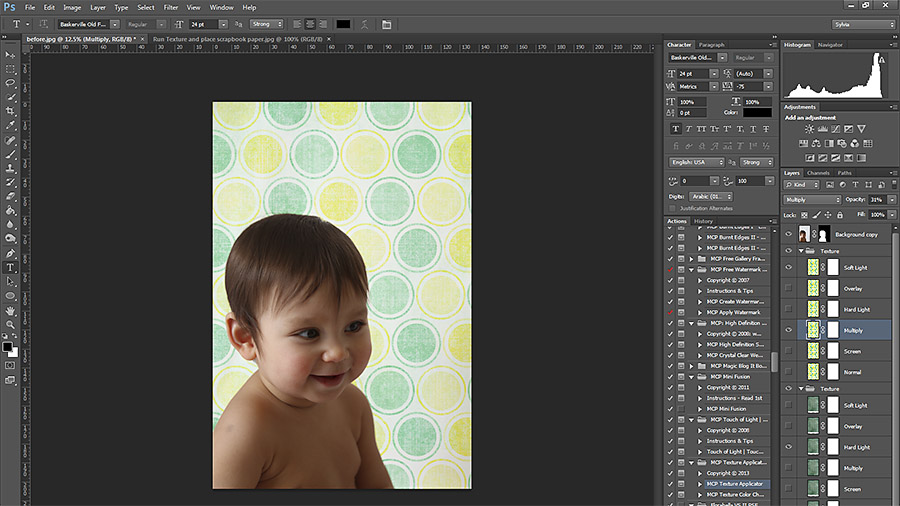
6. អាស្រ័យលើរូបថតរបស់អ្នកនិងក្រដាសអេតចាយឬវាយនភាពដែលអ្នកបានជ្រើសរើសអ្នកប្រហែលជាត្រូវការធ្វើឱ្យព្រិលស្រទាប់វាយនភាពដើម្បីត្រូវនឹងជម្រៅនៃផ្ទៃខាងក្រោយ។ សូមចងចាំថាវាយនភាពរបស់អ្នកមិនគួរច្បាស់ដូចប្រធានបទរបស់អ្នកទេពីព្រោះប្រសិនបើនេះជាផ្ទៃខាងក្រោយពិតវាយនភាពរបស់អ្នកនឹងនៅពីក្រោយប្រធានបទរបស់អ្នកហើយនឹងមិនផ្តោតអារម្មណ៍ទេ។ ជ្រើសរើសស្រទាប់របស់អ្នកហើយបន្ទាប់មកប្រើហ្គូហ្គោសធ្វើឱ្យព្រិលរហូតដល់អ្នកទទួលបានរូបរាងត្រឹមត្រូវ។
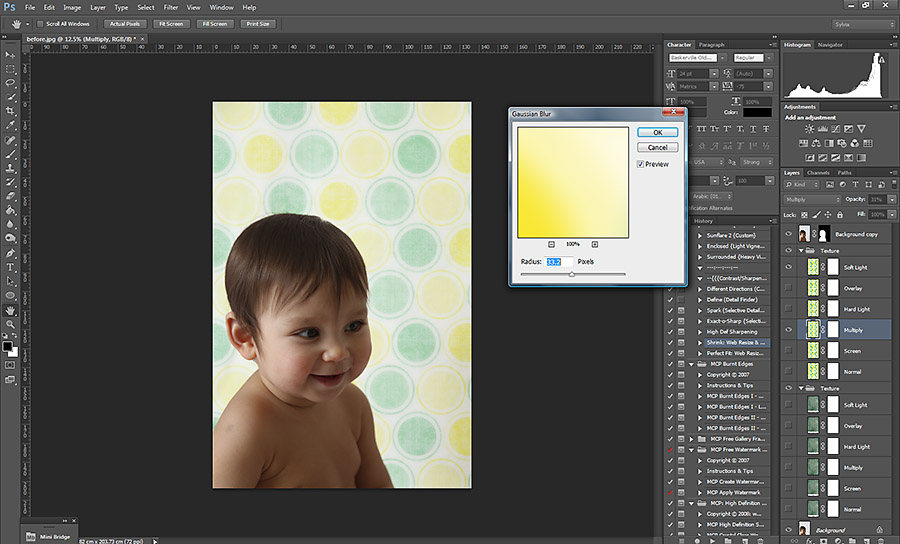
7. ផ្នែកល្អបំផុតអំពីដំណើរការនេះគឺអ្នកអាចលាយនិងផ្គូរផ្គងលេងជាមួយភាពស្រអាប់និងបន្ថែមស្រទាប់ជាច្រើនតាមដែលអ្នកចូលចិត្ត។ គ្មានអ្វីនឹងផ្លាស់ប្តូរមុខវិជ្ជារបស់អ្នកទេពីព្រោះការផ្លាស់ប្តូរទាំងអស់នឹងកើតឡើងដោយគ្មានផលប៉ះពាល់ដល់ប្រធានបទរបស់អ្នក។ នៅពេលដែលអ្នកបញ្ចប់ការលេងសូមធ្វើឱ្យរូបភាពរាបស្មើ។ ឥឡូវនេះដំណើរការសកម្មភាពណាមួយដែលអ្នកចូលចិត្តដើម្បីលុបរូបភាពរបស់អ្នក។ វាជាការល្អបំផុតក្នុងការធ្វើសកម្មភាពចុងក្រោយព្រោះវាបង្រួមផ្ទៃខាងក្រោយជាមួយប្រធានបទ។ សម្រាប់ផលិតផលចុងក្រោយនៅក្នុងរូបភាពនេះខ្ញុំបានប្រើ MCP Peachy ចេញពី សកម្មភាពភី។ ភី។ អេហ្វ។ អេហ្វ។ អេហ្វ កំណត់ជាមួយស្រទាប់យកចិត្តទុកដាក់រហូតដល់ ៦១% វេជ្ជបណ្ឌិតភ្នែកភីភីភីភី, និង ស្បែកភីភីភីវេទមន្ត នៅ ៧៣,៦% ។


នេះគឺជាឧទាហរណ៍ផ្សេងទៀត។ វាពិតជាមានសេរីភាពក្នុងការរក្សាឧបករណ៍របស់ខ្ញុំឱ្យមានលក្ខណៈសាមញ្ញនៅពេលខ្ញុំបានទៅជួបអតិថិជន - បូកនឹងមានជម្រើសជាច្រើន។ ការច្នៃប្រឌិតរបស់ខ្ញុំពិតជាត្រូវបានបង្កជាថ្មីម្តងទៀតរដូវរងារ dreary កាលពីឆ្នាំមុនសូមអរគុណដល់ MCP!
Sylvia Eng គឺជាអ្នកថតរូបគ្រួសារនៅ រូបភាពសៅយ៉យនិងយ៉ូយ៉ូក៏ដូចជាសិល្បករឌីជីថលម្នាក់ដែលធ្វើការនៅតំបន់តូរ៉ុនតូ។ នាងមានជំនាញខាងថតរូបគ្រួសារដោយផ្តោតលើ kiddos ជាមួយនឹងតម្រូវការពិសេស។ រកនាងនៅលើ facebook នៅទីនេះ.